7 häufige Google-Feed-Fehler und wie man sie vermeidet – Google Shopping-Tipps
Veröffentlicht: 2023-09-26Google Shopping ist einer der besten Marktplätze, um Ihre WooCommerce-Produkte zu bewerben und hohe Ergebnisse zu erzielen.
Wenn Sie jedoch Produkte an das Google Merchant Center übermitteln, werden Sie manchmal feststellen, dass einige Ihrer Produkte nicht genehmigt wurden. Und das kann oft zu einer Verschwendung von investierter Zeit und Geld führen.
Aber rate mal was? Das kommt häufiger vor, als Sie denken.
Sie sehen, Google Shopping hat sehr spezifische Anforderungen daran, welche Daten Sie für jedes Produkt angeben müssen und wie die strukturierten Daten Ihrer Produkte organisiert sein sollten. Und wenn Sie diese Anforderungen nicht erfüllen, werden Ihre Produkte nicht aufgeführt und Sie erhalten verschiedene Fehlermeldungen im Google-Feed.
Es ist völlig in Ordnung, sich damit auseinanderzusetzen. Sie müssen jedoch wissen, wie Sie diese Fehler in Ihrem Produkt-Feed beheben können, damit Sie schließlich bei Google Shopping erfolgreich sein können.
Heute werfen wir einen Blick auf 10 dieser häufigen Google-Feed-Fehler, mit denen Sie möglicherweise konfrontiert werden, und wie Sie sie vermeiden können.
Also fangen wir an.
Grundlegende Google Shopping-Anforderung – obligatorische Produktattribute
Der allererste Schritt einer erfolgreichen Produktauflistung besteht darin, die richtigen Produktattribute sicherzustellen. Google verlangt die Aufnahme bestimmter Attribute in Ihre Produkteinträge. Damit sichergestellt werden kann, dass sie ihre Qualitätsstandards erfüllen und den Kunden ein nahtloses Einkaufserlebnis bieten.
Im Folgenden finden Sie die allgemeinen Produktdaten, die Sie bei Google für alle Produkte einreichen müssen:
- Produkt ID
- Titel
- Beschreibung
- Produktlink
- Bildlink
- Verfügbarkeit
- Derzeitiger Preis
- Zustand
- Eindeutige Kennung
Und je nach Produkttyp oder Angebotstyp müssen Sie möglicherweise zusätzliche Felder ausfüllen. Wenn Sie beispielsweise für verschiedene Standorte unterschiedliche Versandkosten haben, müssen Sie die Attribute für Versandkosten einreichen.
Wenn Sie diese Attribute nicht angeben, werden Ihre Produkte in den meisten Fällen abgelehnt. Die meisten anderen Google-Feed-Fehler, die Sie erhalten, drehen sich ebenfalls um diese Attribute.
Finden Sie heraus, ob Ihr Google-Produkt-Feed genehmigt oder abgelehnt wurde und warum
Nachdem Sie Ihren Produkt-Feed bei Google Shopping eingereicht haben, können Sie den Status Ihrer Einträge auf der Registerkarte „Diagnose“ überprüfen.
Um die Diagnose anzuzeigen,
- Melden Sie sich bei Ihrem Google Merchant Center-Konto an.
- Navigieren Sie im linken Menü zum Abschnitt „Produkte“.
- Klicken Sie im Dropdown-Menü auf „Diagnose“.
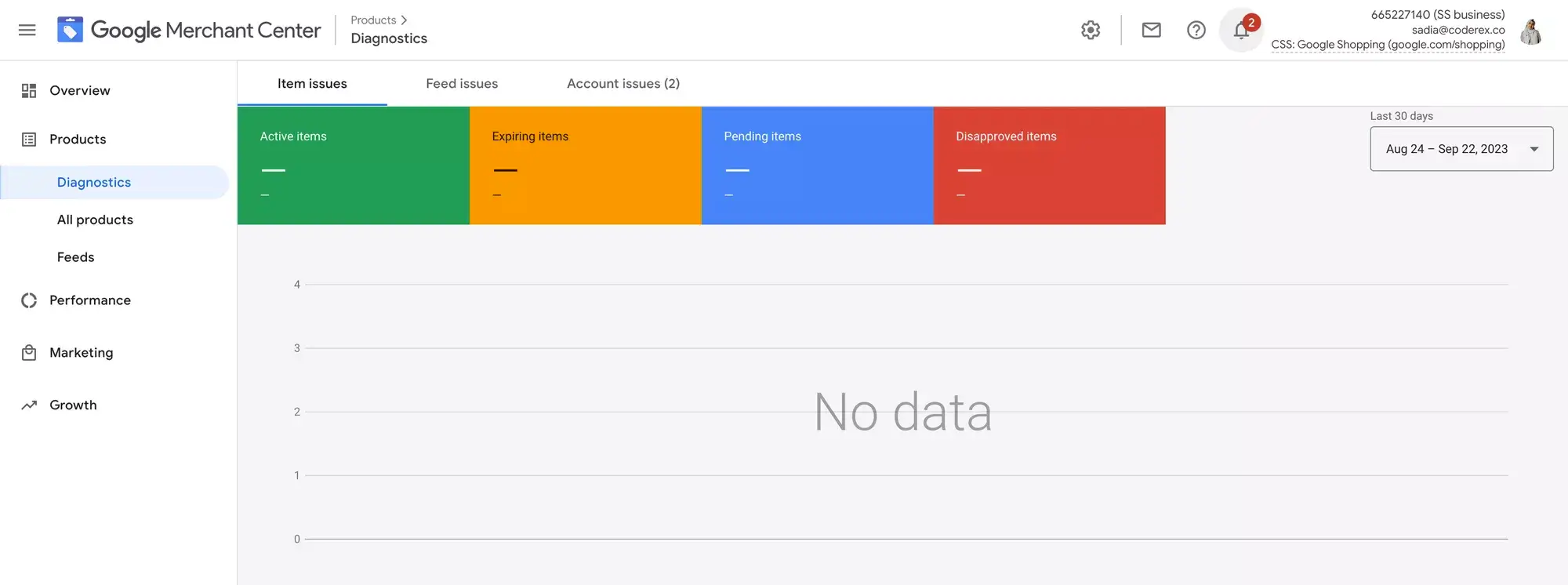
- Im Diagnose-Dashboard finden Sie eine detaillierte Aufschlüsselung aller Probleme, die Ihren Produkt-Feed betreffen.
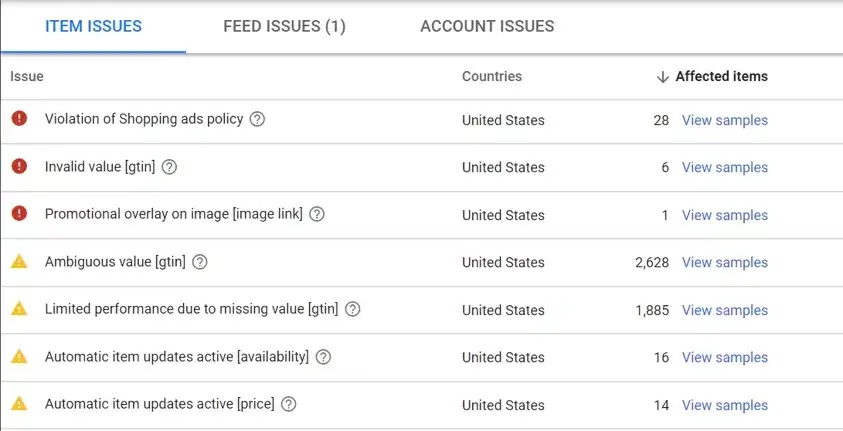
- Wenn Sie auf einen Fehler oder eine Warnung klicken, wird eine Liste der betroffenen Produkte angezeigt. Dadurch können Sie sich auf bestimmte Elemente konzentrieren.
- Zu jedem Fehler werden Maßnahmen zur Behebung des Problems empfohlen. Sie müssen diese Empfehlungen befolgen, um das Problem zu beheben.
Sehen wir uns nun die häufigsten Google-Händlerfehler an, mit denen Sie möglicherweise konfrontiert werden, und wie Sie diese für eine erfolgreiche Werbung beheben können.
Die häufigsten Google-Feed-Fehler und Möglichkeiten, sie zu vermeiden
Im Folgenden sind die häufigsten Google-Fehler aufgeführt, die auftreten können, wenn Ihre Produkte in Google Shopping abgelehnt werden.
- Fehlendes oder falsches Preisattribut
- Fehlender Versandwert
- Bis zur ersten Überprüfung
- Vertragsverletzung
- Ungültige Wertverfügbarkeit
- Ungültige Bilder, Produkttitel oder Beschreibungen
- Fehlende oder ungültige Kennung
Schauen wir uns jeden von ihnen genauer an und erfahren Sie, wie Sie sie vermeiden können.
1. Fehlendes oder falsches Preisattribut
Der Produktpreis ist wirklich wichtig, und wenn es Probleme mit Ihrem Produktpreis gibt, wird Ihr Google-Shopping-Feed abgelehnt.
Es gibt vier häufige Probleme mit Preisinkongruenzen, die auftreten können.
ich. Währungskonflikt
Möglicherweise erhalten Sie häufig einen sogenannten Google-Feed-Fehler
- Nicht übereinstimmender Wert (Seiten-Crawling) [Preis]
Und wenn Sie dann auf die Warnung klicken, bemerken Sie die Google-Fehler
- Ungültige Währung oder Währungskonflikt
Dies weist darauf hin, dass Sie den Feed mit einer Währung übermittelt haben, der Google-Bot beim Crawlen Ihrer Produktseite jedoch einen anderen Währungswert gefunden hat.
Google erwartet, dass Sie Kunden nicht mit unterschiedlichen Währungswerten verwechseln.
Lösung:
Sie müssen entweder die Währung auf Ihrer Produktseite aktualisieren oder dieselbe Währung im Produkt-Feed angeben.
ii. Nicht übereinstimmender Preis
Ein ähnlicher Fall wie bei der Währung kann beim Preiswert selbst auftreten. Möglicherweise bemerken Sie den folgenden Fehler:
- Nicht übereinstimmender Wert (Seiten-Crawling) [Preis]
Und wenn Sie dann auf die Warnung klicken, bemerken Sie die Google-Fehler
- Nicht übereinstimmender Preis oder inkonsistente Preise
Dies geschieht, wenn der Preiswert in Ihrem Feed und der Wert auf Ihrer Produktseite nicht identisch sind.
Lösung:
Stellen Sie sicher, dass auf Ihrer Produktseite derselbe Produktpreis angezeigt wird, den Sie übermittelt haben.
Wenn Sie einen Ausverkauf durchführen, sollte der Verkaufspreis auf der Produktseite unter dem Preis für strukturierte Daten deutlich angegeben sein.
iii. Preiskonflikt bei Produktvariation
Bei Google Shopping müssen Sie jede Variante eines variablen Produkts als separaten Eintrag mit einer gemeinsamen Artikelgruppen-ID einreichen.
Wenn Sie das tun, wird das Problem dieselbe Fehlermeldung sein:
- Nicht übereinstimmender Wert (Seiten-Crawling) [Preis]
Sie werden feststellen, dass der Preis auf Ihrer Produktseite korrekt angezeigt wird und in Ihrem Google-Shopping-Feed korrekt ist. Was könnte also das Problem sein?
Nun, das Problem ist hauptsächlich auf falsch strukturierte Daten zurückzuführen.
WooCommerce bzw. die meisten E-Commerce-Plattformen verarbeiten das Preisformat variabler Produkte in den strukturierten Daten nicht. Stattdessen wird für jede Variante die gleiche Preisspanne angezeigt, beispielsweise 20 bis 50 US-Dollar.
Die einzige Möglichkeit, dies zu vermeiden, besteht darin, Ihr strukturiertes JSON-LD-Datenformat für WooCommerce zu korrigieren.
Lösung:
Verwenden Sie ein zuverlässiges Tool, um das strukturierte JSON-LD-Datenformat in WooCommerce zu korrigieren, das auf die Anforderungen von Google Shopping abgestimmt ist.
In WordPress können Sie den Product Feed Manager für WooCommerce verwenden, der dabei hilft, das richtige strukturierte Datenformat für variable Produkte zu konfigurieren.
iv Fehlender oder Nullwert für den Preis
Der Fehler, den Sie in diesem Fall erhalten, ist
- Ungültiges oder fehlendes erforderliches Attribut: Preis
Dieser Fehler wird ausgelöst, wenn Sie vergessen, das Preisattribut zu übermitteln oder keinen Wert dafür übermitteln.
Wenn Sie alternativ den Preis als „0“ angeben, wird dieser Google-Feed-Fehler ausgegeben.
Google Shopping erlaubt keine Werbung für kostenlose Produkte. Stellen Sie daher sicher, dass Sie alle Produkte mit einem Preis von Null aus Ihrem Google Merchant Center-Feed ausschließen.
Lösung:
Stellen Sie sicher, dass Sie einen gültigen Preis für Ihr Produkt angegeben haben.
Reichen Sie keine Produkte mit dem Preis „0“ bei Google Shopping ein
2. Fehlender oder falscher Versandwert
Ein weiterer häufiger Fehler im Google-Shopping-Feed, den die meisten Leute machen, ist die Angabe eines falschen Versandwerts für Ihre Produkte.
Sie werden höchstwahrscheinlich den folgenden Fehler bemerken.
- Fehlender Wert: Versand [Versand]
Möglicherweise erhalten Sie auch eine Google-Fehlermeldung bezüglich des Versandgewichts.
- Fehlender Wert: Versandgewicht [shipping_weight]
Normalerweise können Sie in Ihrem Google Merchant Center Versandkosten festlegen, die als feste Versandkosten für jedes Produkt gelten, das an einen bestimmten Ort geliefert wird.
Möglicherweise möchten Sie jedoch andere Kriterien verwenden, beispielsweise Versandkosten basierend auf dem Produktgewicht, die Sie mit Attributen für jedes Produkt in Ihrem Google-Produkt-Feed verwalten müssen.
Wenn Sie nun unterschiedliche Versandkosten für verschiedene Produkte haben, müssen Sie sicherstellen, dass Sie die richtigen Werte im richtigen Format übermitteln.
Ähnlich wie beim Preis müssen Sie zunächst sicherstellen, dass die Werte mit Ihrer Produktseite übereinstimmen. Zweitens müssen Sie die richtige Währung angeben.

Anschließend müssen Sie sicherstellen, dass Sie das Versandattribut im erforderlichen Format übermitteln. Grundsätzlich verfügt es über Unterattribute, die Sie für jeden Versandservice, den Sie pro Produkt anbieten, einschließen müssen.
<g:shipping> <g:country>US</g:country> <g:region>MA</g:region> <g:service>Ground</g:service> <g:price>6.49 USD</g:price> <g:min_handling_time>1</g:min_handling_time> <g:max_handling_time>3</g:max_handling_time> <g:min_transit_time>2</g:min_transit_time> <g:max_transit_time>5</g:max_transit_time> </g:shipping>Hier müssen Sie das Land und den Preis angeben. Der Rest ist optional.
Darüber hinaus können Sie das Attribut „Versandgewicht“ hinzufügen, wenn Sie gewichtsbasierte Versandkosten haben.
Lösung:
Verwenden Sie das erforderliche Format, um Versanddaten auf Produktebene zu übermitteln.
Stellen Sie sicher, dass Sie das Versandland und den Preis sowie die richtige Währung angeben.
Die von Ihnen übermittelten Werte sollten mit den Angaben auf der Produktseite und den strukturierten Daten übereinstimmen.
3. Bis zur ersten Überprüfung
Eine interessante Hürde, mit der viele bei Google Shopping oft konfrontiert werden, ist der Fehler,
- Bis zur ersten Überprüfung.
Dies ist ziemlich unklar und Sie haben keine konkreten Informationen darüber, warum Ihre Produkte diese erste Überprüfung noch nicht bestanden haben.
Normalerweise sollte die Überprüfung 3-5 Werktage dauern. Wenn Sie jedoch feststellen, dass der Status länger als 7 Werktage gleich bleibt, sollten Sie nach Möglichkeiten suchen, das Problem zu beheben.
Lösung:
- Gehen Sie zu „Diagnose“ und prüfen Sie, ob auf Konto-, Produkt- oder Feed-Ebene für diesen bestimmten Produktdaten-Feed noch offene Probleme vorliegen. Lösen Sie dort alle ausstehenden Probleme.
- Stellen Sie sicher, dass Ihr Google Merchant Center-Konto ordnungsgemäß konfiguriert ist.
- Stellen Sie sicher, dass Sie nicht gegen die Richtlinien von Google Shopping verstoßen.
- Pflegen Sie auf Ihrer Website eine aktuelle Richtlinienseite, Geschäftsbedingungen, Lieferseite, Rückgabeseite und eine Kontaktseite mit Geschäftsadresse, Telefonnummer, E-Mail und Kontaktformular.
- Wenden Sie sich an Ihr Hosting, um sicherzustellen, dass Ihre Website die Indexierung durch GoogleBot nicht blockiert.
- Wenn alles richtig eingestellt ist, können Sie hier eine Anfrage stellen.
Insgesamt kann dies etwa eine Woche bis einen Monat dauern, aber wenn Sie alles richtig machen, werden Sie diese schwierige Situation meistern können.
4. Verstoß gegen die Google Shopping-Richtlinien
Google ist sehr streng, wenn es um seine Richtlinien geht. Wenn Sie gegen eine Richtlinie verstoßen, werden Ihre Produkte abgelehnt, ohne dass konkrete Hinweise darauf vorliegen, wo Sie gegen die Bestimmungen verstoßen haben.
Sie erhalten lediglich eine Warnung:
- Präventive Artikelablehnung (PID): Richtlinienverstoß
An dieser Stelle müssen Sie die Richtlinien lesen und sicherstellen, dass Sie nicht gegen deren Regeln oder Bedingungen verstoßen haben. Möglicherweise müssen Sie prüfen, ob in Produktbeschreibungen unzulässige Begriffe, unzulässige Produkttypen, illegale Produkte oder Informationen usw. verwendet werden.
Lösung:
Stellen Sie sicher, dass Sie die Einkaufsrichtlinien von Google zu 100 % befolgen und deren Richtlinien befolgen.
5. Ungültige oder fehlende Verfügbarkeit
Die Verfügbarkeit ist ein erforderliches Attribut, damit Ihre Produktdaten beim Google-Versand genehmigt werden. Die akzeptierten Werte dafür sind „auf Lager“, „nicht auf Lager“ und „vorbestellt“.
Möglicherweise erhalten Sie häufig die Fehlermeldung:
- Ungültiger Wert [Verfügbarkeit]
Das bedeutet, dass Sie den falschen Wert übermittelt haben.
Und möglicherweise erhalten Sie den Fehler:
- Fehlendes erforderliches Attribut: [Verfügbarkeit]
Das bedeutet, dass Sie dieses Attribut überhaupt nicht übermittelt haben.
Lösung:
- Stellen Sie sicher, dass Sie das Attribut „Verfügbarkeit“ angeben, da es zu den erforderlichen Produktdaten gehört, die Google Shopping benötigt.
- Verwenden Sie für Ihre Produkte die akzeptierten Werte „auf Lager“, „nicht auf Lager“ und „vorbestellt“.
6. Ungültige Bilder und Produkttitel
Dies sind drei häufige Probleme, mit denen Sie möglicherweise konfrontiert werden, wenn Sie die Google Shopping-Richtlinien nicht befolgen.
ich. Ungültiges Bild
Möglicherweise stoßen Sie auf den folgenden Google-Feed-Fehler:
- Ungültiges Bild: Bildlink [image_link]
Dies bedeutet, dass die von Ihnen angegebene Bild-URL entweder nicht reagiert oder falsch ist, d. h. Sie haben die falsche URL übermittelt.
Es könnte auch ein Fehler namens sein:
- Werbe-Overlay auf dem Bild [Bildlink]
Google Shopping legt großen Wert auf Ihre Produktbilder. Es sollte kein Werbe-Overlay vorhanden sein. Das Produkt sollte deutlich sichtbar sein. Wenn Sie also Werbetexte oder Bilder über Ihrem Produktbild verwendet haben, wird dies nicht genehmigt.
Ein drittes Bildproblem, mit dem Sie möglicherweise konfrontiert werden, hängt mit der Größe zusammen.
- Bild zu klein oder schlechte Bildqualität [Bildlink]
Dies geschieht normalerweise, wenn Sie keine Produktbilder eingereicht haben, die nicht die richtige Größe haben. Die Mindestgröße für fast alle Produktbilder beträgt 100×100 Pixel. Bei Kleidung beträgt die erforderliche Bildgröße 250×250 Pixel.
Lösung:
- Überprüfen Sie die Produkt-URL und stellen Sie sicher, dass sie auf Ihrer Website ordnungsgemäß funktioniert oder ob sie als öffentlich und nicht als privat markiert ist.
- Vermeiden Sie Werbe-Overlays auf Produktbildern.
- Erhalten Sie qualitativ hochwertige Bilder mit der richtigen Bildgröße.
ii. Ungültige Produkttitel
Manchmal erhalten Sie einen Google-Feed-Fehler namens:
- Ungültiger Wert [Titel]
Dies passiert, wenn Sie einen sehr langen Produkttitel (scheinbar länger als 80 Zeichen) oder ein Sonderzeichen verwendet haben, das Google Shopping nicht erkennt.
Daher müssen Sie Ihren Produkttitel entsprechend optimieren.
Ein weiteres Problem, mit dem Sie möglicherweise konfrontiert sind, ist:
- Übermäßige Großschreibung [Titel]
Wie der Fehler besagt, haben Sie wahrscheinlich zu viel Groß- und Kleinschreibung verwendet, was sich auf das Kundenerlebnis auswirken könnte. Beispielsweise haben Sie wahrscheinlich für zwei große Wörter Großbuchstaben verwendet, während die anderen im üblichen Standard geschrieben sind.
Hier gibt es keine feste Einschränkung, sondern Google trifft die Entscheidung und Sie müssen Ihren Titel entsprechend verbessern.
Lösung:
- Verwenden Sie keine zu langen Produkttitel; Beschränken Sie Produkttitel auf 80 Zeichen.
- Vermeiden Sie die Verwendung von Sonderzeichen in Produkttiteln.
- Verwenden Sie die Groß- und Kleinschreibung so, dass sie nicht störend wirkt.
7. Fehlende oder ungültige Kennung
Um Produkte im Google Merchant Center einzureichen, müssen Sie den Markennamen und eine der beiden Kennungen GTIN und MPN angeben.
Wenn Sie sie nicht übermitteln, erhalten Sie die folgenden Fehlermeldungen.
- Eingeschränkte Leistung aufgrund fehlenden Werts [gtin]
- Eingeschränkte Leistung aufgrund fehlender Kennungen [GTIN, MPN, Marke]
Dies führt zwar nicht dazu, dass die Auflistung Ihrer Produkte bei Google Shopping eingeschränkt wird, wenn Sie diese Daten jedoch nicht übermitteln, wird das Produkt nicht auf Google-Plattformen wie DRM oder Local Feed gelistet.
Die Leistung wird also deutlich geringer sein.
Wenn Ihr Produkt über eine GTIN und eine MPN verfügt, sollten Sie diese normalerweise einreichen. Falls Ihr Produkt selbst hergestellt wird und keine GTIN oder MPN hat, müssen Sie ein weiteres Attribut namens „Identifier Exists“ einreichen und den Wert „No“ zuweisen.
Falls Sie ein Nicht-Markenprodukt verkaufen, können Sie den Namen Ihres Geschäfts als Markennamen angeben.
Übrigens, wenn die GTIN in Ihrem Land nicht die Kennung ist, ist das kein Problem. Der Wert der GTIN entspricht UPC, EAN, JAN, ISBN (für Bücher) usw., je nachdem, was in Ihrem Land verwendet wird.
Lösung:
- Versuchen Sie, bei jedem Produkt eine GTIN oder MPN anzugeben.
- Wenn Sie keine GTIN oder MPN zur Verfügung haben, reichen Sie ein zusätzliches Attribut „Identifier Exists“ mit dem Wert „no“ ein.
- Geben Sie die Produktmarke ein. Wenn es sich um ein Nicht-Markenprodukt handelt, verwenden Sie den Namen Ihres Geschäfts als Markennamen.
Zusammenfassen
Wie Sie oben gesehen haben, sind dies die 7 häufigsten Google-Feed-Fehler, mit denen die meisten Menschen konfrontiert sind, und für alle gibt es einfache Lösungen.
Wenn Sie sich bemühen, diese Fehler in Ihrem Google-Produkt-Feed zu vermeiden, können Sie eine höhere Zustimmungsrate bei Google Shopping erreichen und Ihre Produkte problemlos in die Liste aufnehmen.
Je früher Sie Ihre Produkte gelistet haben, desto schneller können Sie potenzielle Käufer gewinnen.
Beginnen Sie also mit der Optimierung Ihres Produkt-Feeds, um Ihren WooCommerce-Shop zu vergrößern.
